Es gibt viele gute Gründe, warum Sie Richten Sie Windows 10-Sicherungen ein möchten. Wenn etwas schief geht, kann Ihnen ein Backup dabei helfen, Ihre Dateien und Ihr System ohne oder mit nur geringem Datenverlust wiederherzustellen. Leider ist der Nachteil ein Platzverlust - diese Dateien können Ihre Festplatte füllen, insbesondere auf kleineren Laufwerken.
Wir empfehlen jedoch immer, 1 beizubehalten.Windows füllt Ihr Laufwerk mit unnötigen Sicherungsdateien, die Sie von Zeit zu Zeit löschen können, einschließlich älterer Windows-Update-Dateien. Wenn Sie wissen möchten, wie Sicherungsdateien in Windows 10 gelöscht werden, müssen Sie folgende Schritte ausführen:
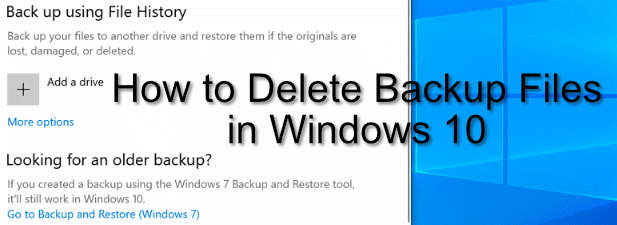
Löschen des Windows-Dateiversionsverlaufs
Windows 10 bietet dank eines integrierten Dateisicherungssystems ein weitaus besseres System für reguläre Dateisicherungen als ältere Windows-Versionen. Unter Verwendung des Windows-Dateiverlaufs werden Kopien von Dateien in bestimmten kritischen Ordnern regelmäßig von 10 Minuten bis einmal täglich gespeichert, wobei Kopien auf unbestimmte Zeit gespeichert werden.
Im Laufe der Zeit kann dies zu einer enormen Zunahme der Dateien führen Speicherplatz wird verwendet. Wenn Sie wissen möchten, wie Sie Sicherungsdateien in Windows 10 löschen, sollte das Löschen Ihrer Windows-Dateiversionssicherungen die erste Aufgabe in Ihrer Liste sein.
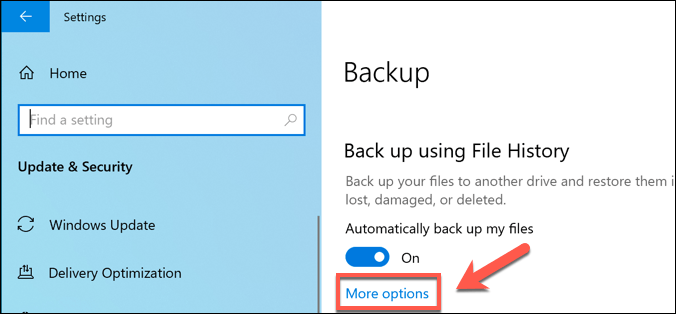
Standardmäßig ist die Option Meine Backups behaltenauf Für immereingestellt. Wenn Sie diese Option ändern, um Backups jeden Monat zu löschen, oder wenn Speicherplatz benötigt wird, wird Ihre Option erhöht verfügbarer Speicherplatz.
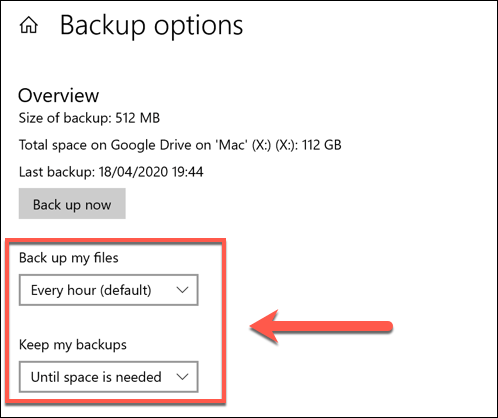
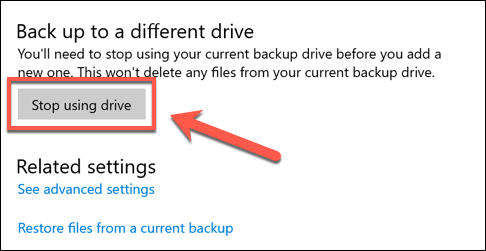
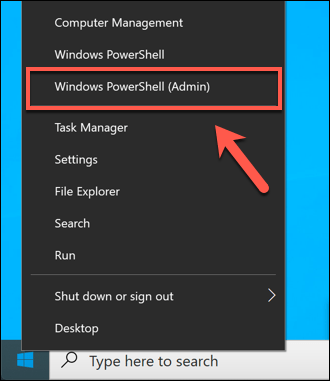
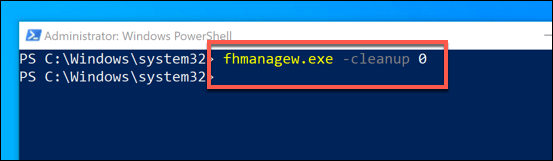
Entfernen von Windows-Systemwiederherstellungspunkten
Das Sichern von Dateien in älteren Windows-Versionen war eine Alles-oder-Nichts-Angelegenheit - zumindest was die integrierten Funktionen betraf. Eine der frühesten Sicherungsfunktionen war die Funktion Systemwiederherstellung, mit der ein Snapshot Ihrer aktuellen Windows-Installation und -Dateien gespeichert wurde.
Diese Funktion ist in Windows 10 noch vorhanden und wird zum Erstellen verwendet Wiederherstellungspunkte für wichtige Systemaktualisierungen. Wenn es aktiviert ist und zu viele Wiederherstellungspunkte erstellt wurden, kann es wertvollen Speicherplatz beanspruchen. Das Entfernen einiger dieser Wiederherstellungspunkte kann eine gute Möglichkeit sein, Speicherplatz für andere Dateien freizugeben.
In_content_1 all: [300x250] / dfp: [640x360]->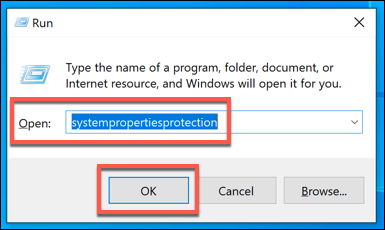
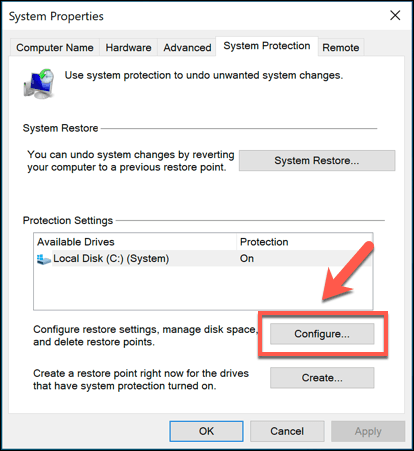
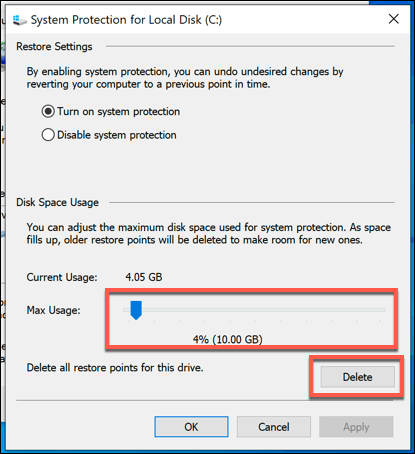
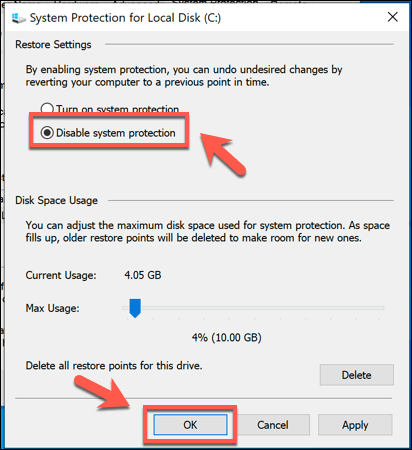
Nach dem Deaktivieren wird jeder zuvor für Systemwiederherstellungspunkte reservierte Speicherplatz für Sie freigegeben anderweitig verwenden.
Löschen des Windows.old-Ordners nach Windows 10-Updates
Wenn Sie nach einem größeren Windows 10-Update Speicherplatz löschen möchten, sollten Sie mit Löschen des Ordners Windows.old beginnen. Dieser Ordner wird automatisch als Backup Ihrer älteren Windows-Installation erstellt, wenn ein umfangreiches Windows-Update stattfindet.
In den meisten Fällen müssen Sie sich keine Gedanken über das Löschen dieses Ordners machen. Windows entfernt ihn automatisch einen Monat lang nach einem Upgrade erfolgt. Wenn Sie es jedoch früher entfernen möchten, um den Speicherplatz schneller wiederzugewinnen, können Sie dies tun.
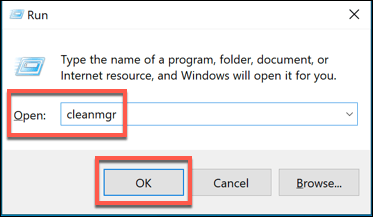
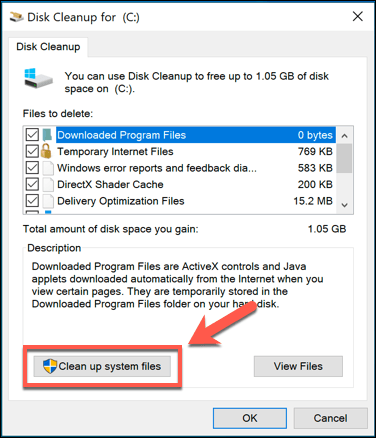
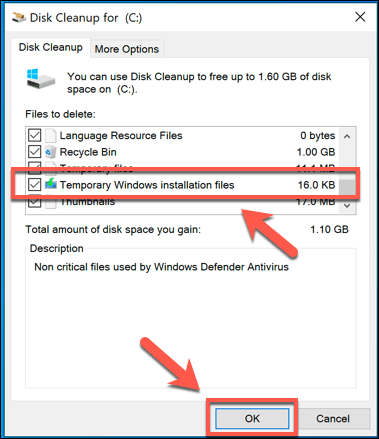
Dadurch wird der Ordner Windows.old entfernt und mehrere Gigabyte Speicherplatz wiederhergestellt dabei. Sie können die ältere Windows-Installation jedoch nicht wiederherstellen, wenn Sie dies tun. Stellen Sie daher sicher, dass alle Updates oder Neuinstallationen ordnungsgemäß funktionieren, bevor Sie fortfahren.
Löschen des Speicherplatzes mit Windows 10
Während Sie in der Lage sein sollten, unnötige Sicherungsdateien in Windows selbst zu löschen, gibt es andere und bessere Möglichkeiten für Erstellen Sie mehr Speicherplatz in Windows 10. Sie können beispielsweise Suchen Sie nach größeren Dateien entfernen, um Speicherplatz für andere Apps und Dateien freizugeben.
Wenn dies nicht funktioniert, müssen Sie möglicherweise anzeigen 5, um Platz für andere wichtige Dateien zu schaffen - einschließlich Ihrer wichtigen Windows 10-Sicherungsdateien.